SharedWorker 多页面相互通信示例详解
田八 人气:0正文
SharedWorker 是一个新的Web Worker API,它允许你在多个页面之间共享一个Worker。
SharedWorker 代表一种特定类型的Worker,可以在多个浏览器上下文中运行,比如多个页面或者多个iframe。
什么是 SharedWorker
根据前几篇的了解,大家应该对Worker有了一定的了解,SharedWorker是Worker的一种,它允许你在多个页面之间共享一个Worker。
SharedWorker对比于Service Worker要简单很多,同样也是继承与Worker,但是它的生命周期是独立于页面的。
SharedWorker和其他Worker的相同,都是需要同源的,它是通过url来区分是否是同一个SharedWorker。
使用 SharedWorker
SharedWorker的使用很简单,只需要在创建Worker的时候,需要传入一个name参数,这个name参数就是SharedWorker的标识,相同的name会共享同一个SharedWorker。
const sharedWorker = new SharedWorker('worker.js', 'mySharedWorker');
默认情况下name并不是必须的,这个时候相同的url会共享同一个SharedWorker。
const sharedWorker = new SharedWorker('worker.js');
创建SharedWorker之后,我们就可以通过port属性来和SharedWorker进行通信了。
sharedWorker.port.onmessage = (e) => {
console.log(e.data);
};
在主线程中,可以通过创建出来的worker对象中的port属性来和SharedWorker进行通信。
使用worker.port.onmessage来监听SharedWorker的消息。
在SharedWorker中,可以通过self.onconnect来监听SharedWorker的连接。
在监听事件中会获取到与SharedWorker连接的port,通过这个port就可以和主线程进行通信了。
self.onconnect = (e) => {
const port = e.ports[0];
port.postMessage('hello');
};
通信还是通过postMessage来进行的。
通信
上面的通信只是一个简单的示例,在主线程中创建的SharedWorker,并使用port来和SharedWorker进行通信。
通常情况下,我们会使用onmessage来监听SharedWorker的消息,使用这种方式默认是打开状态,如果使用addEventListener来监听SharedWorker的消息,需要手动调用start方法来开启。
sharedWorker.port.addEventListener('message', (e) => {
console.log(e.data);
});
sharedWorker.port.start();
在主线程中,我们可以通过port来实现和SharedWorker的通信。
// 发送消息
sharedWorker.port.postMessage('hello');
// 监听消息
sharedWorker.port.onmessage = (e) => {
console.log(e.data);
};
// 或者
sharedWorker.port.addEventListener('message', (e) => {
console.log(e.data);
});
sharedWorker.port.start();
在SharedWorker中使用方式也是一样的,不同的是,我们需要通过self.onconnect来监听SharedWorker的连接。
self.onconnect = (e) => {
const port = e.ports[0];
// 发送消息
port.postMessage('hello');
// 监听消息
port.onmessage = (e) => {
console.log(e.data);
};
// 或者
port.addEventListener('message', (e) => {
console.log(e.data);
});
port.start();
};
可以看到上面监听的时候,获取port是一个数组,这是因为SharedWorker可以和多个页面进行通信。
每个页面都会有一个port,通过这个port和SharedWorker进行通信。
通常情况下我们会记录下所有的port,然后在需要的时候进行通信。
const ports = [];
self.onconnect = (e) => {
const port = e.ports[0];
ports.push(port);
port.onmessage = (e) => {
console.log(e.data);
};
};
// 发送消息
function sendMessage(message) {
ports.forEach((port) => {
port.postMessage(message);
});
}
上面我们的案例中,我们只创建了一个SharedWorker,所以只有一个port,但是如果我们创建了多个SharedWorker,那么就会有多个port。
这里收到消息之后浏览器控制台没有任何打印信息,因为SharedWorker的作用域中没有window对象,所以console、alert等方法都是无法使用的。
如果我们需要调试SharedWorker,可以在浏览器地址栏中输入chrome://inspect/#workers,这样就可以看到当前页面中的SharedWorker。
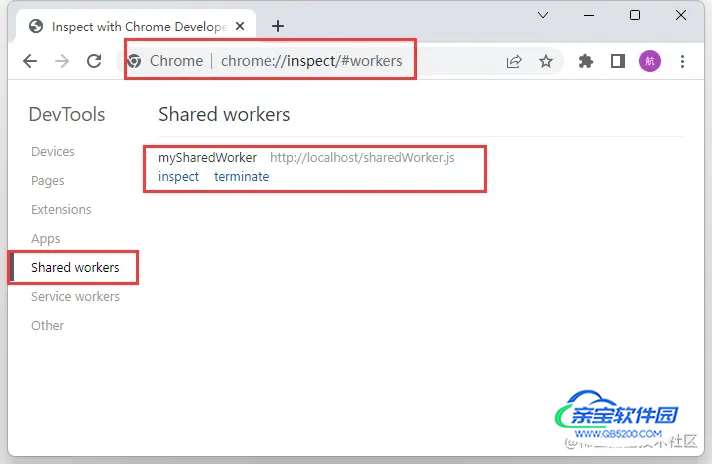
指定页面通信
上面我们拿到了所有的port,但是我们并不知道这个port是哪个页面的,所以我们需要在创建SharedWorker的时候,指定每个页面的标识。
但是很遗憾,SharedWorker并没有提供这样的功能,所以我们需要自己实现。
这里我们可以使用双数组来实现,一个数组用来存储页面的标识,一个数组用来存储port。
const pages = [];
const ports = [];
self.onconnect = (e) => {
const port = e.ports[0];
ports.push(port);
// 获取页面标识
const page = Math.random().toString(36).substr(2);
port.postMessage(page);
pages.push(page);
// 监听消息
port.onmessage = (e) => {
const index = ports.indexOf(port);
const page = pages[index];
// 这样就可以知道是哪个页面发来的消息了
console.log(page);
};
};
有了上面的代码,我们就可以知道是哪个页面发来的消息了,并且也可以指定页面发送消息。
实战
上面我们已经知道了如何使用SharedWorker,那么我们就可以使用它来实现一个简单的聊天室。
这里我们使用SharedWorker来实现消息的转发,页面之间的通信使用postMessage。
- SharedWorker
const uuids = [];
const ports = [];
self.onconnect = (e) => {
const port = e.ports[0];
ports.push(port);
// 获取页面标识
const uuid = Math.random().toString(36).substr(2);
uuids.push(uuid);
port.postMessage({
type: 'connect',
uuid: uuid
});
// 监听消息
port.onmessage = (e) => {
const index = ports.indexOf(port);
const uuid = uuids[index];
// 群发消息
broadcast({
type: 'message',
sender: uuid,
message: e.data.message
});
};
};
// 群发消息
const broadcast = (data) => {
ports.forEach((port) => {
port.postMessage(data);
});
}
- index.html
<!DOCTYPE html>
<html lang="en">
<head>
<meta charset="UTF-8">
<title>Title</title>
<style>
.chat {
width: 100%;
height: 100%;
display: flex;
flex-direction: column;
}
#messages {
height: 500px;
width: 300px;
overflow: auto;
border: #3498db 1px solid;
padding: 0 10px;
}
.chat__messages {
flex: 1;
overflow-y: auto;
margin: 4px 0;
}
.sender {
font-size: 12px;
margin: 0;
padding: 0;
}
.sender:after {
content: ' :';
}
.message {
width: auto;
max-width: 300px;
background: #3498db;
padding: 10px;
border-radius: 10px;
margin: 10px 0;
font-size: 16px;
color: #fff;
}
</style>
</head>
<body>
<div class="chat">
<div id="messages">
</div>
<div class="chat__input">
<input type="text" id="message">
<button id="send">发送</button>
</div>
</div>
<script>
let uuid = ''
const sharedWorker = new SharedWorker('sharedWorker.js');
sharedWorker.port.onmessage = (e) => {
if (e.data.type === 'connect') {
uuid = e.data.uuid;
alert('连接成功')
return;
}
const messageDom = `
<div class="chat__messages">
<p class="sender" ${uuid === e.data.sender ? 'style="color: #165DFF"' : ""}>${e.data.sender}</p>
<p class="message">${e.data.message}</p>
</div>
`
document.getElementById('messages').insertAdjacentHTML('beforeend', messageDom);
// 滚动到底部
document.getElementById('messages').scrollTop = document.getElementById('messages').scrollHeight;
};
document.getElementById('send').addEventListener('click', () => {
const message = document.getElementById('message').value;
if (!message) {
alert('请输入内容')
return;
}
const data = {
type: 'message',
message: message,
}
sharedWorker.port.postMessage(data);
document.getElementById('message').value = '';
});
</script>
</body>
</html>
上面的代码我们实现了一个简单的聊天室,我们可以在多个页面打开聊天室,然后在其中一个页面发送消息,其他页面都会收到消息。
上面的代码中还有一个uuid,=还可以基于这么来实现私聊,比如我们可以在页面中添加一个select,然后选择一个用户,然后在发送消息的时候,将uuid传递过去,然后在SharedWorker中判断,如果是私聊,就只发送给指定的用户。
这一块就留给感兴趣的同学自己实现了。
SharedWorker 的关闭
上面我们实现了一个简单的聊天室,但是我们发现,当我们关闭页面的时候,SharedWorker并没有关闭,这是因为SharedWorker是一个长连接,当我们关闭页面的时候,SharedWorker并没有关闭,所以我们需要在页面关闭的时候,手动关闭SharedWorker。
// 关闭页面的时候,关闭 SharedWorker
window.addEventListener('beforeunload', () => {
sharedWorker.port.postMessage({
type: 'close',
uuid: uuid
});
});
// SharedWorker.js
/** 省略其他代码 **/
onconnect = (e) => {
const port = e.ports[0];
port.onmessage = (e) => {
if (e.data.type === 'close') {
const index = ports.indexOf(port);
ports.splice(index, 1);
return;
}
};
};
上面的代码中,我们在页面关闭的时候,发送一个close的消息,然后在SharedWorker中,将port从ports中移除,这样就可以关闭SharedWorker了。
SharedWorker 的生命周期
SharedWorker的生命周期没有那么复杂,不像ServiceWorker有那么多的过程,它只有一条规则,就是当所有创建SharedWorker的页面关闭之后,那么SharedWorker的生命就走到了尽头,否则它就会一直常驻。
SharedWorker 还可以做什么?
聊天室只是一个小玩具,我们还可以做很多事情,我们最常见的就是跨页面登录,例如GitHub,我们在一个页面登录,然后在其他页面就可以获取到登录信息,这就是SharedWorker的一个应用场景。
还有一个应用场景就是,我们可以在一个页面中,监听一个WebSocket,然后在其他页面中,发送消息,这样就可以实现跨页面的WebSocket。
其实任何跨页面的通信,都可以使用SharedWorker来实现,但是SharedWorker的缺点也很明显,就是不支持IE,所以如果你的项目需要兼容IE,那么就不要使用SharedWorker了。
优点很明确,就是可以跨页面通信,缺点也很明显,就是浏览器兼容确实有点捉急。
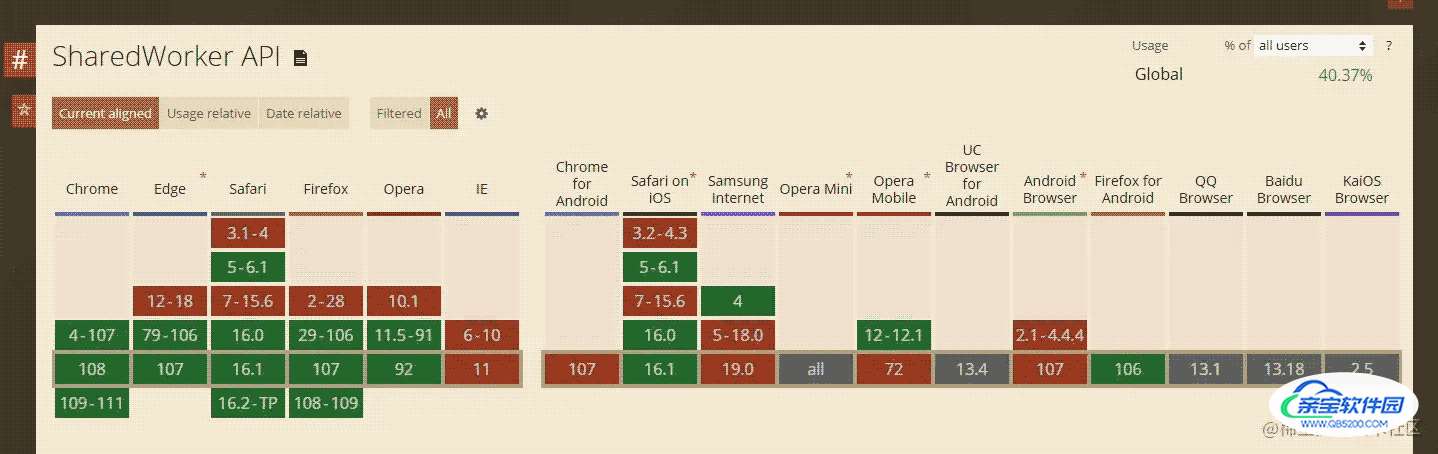
总结
本文主要介绍了SharedWorker的基本使用,并使用SharedWorker实现了一个简单的聊天室。
SharedWorker的使用还是比较简单的,不同于Worker那么单纯,SharedWorker是一个长连接,所以我们可以在多个页面中,共享一个SharedWorker,这样就可以实现跨页面通信了。
不同于ServiceWorker有那么多的限制,SharedWorker除了兼容性其实功能非常强大,且在实际项目中的应用场景也更加广泛。
加载全部内容